ども、ろぎおです。
ブログを書いていて、その手の本を読んだり、ブログ指南のブログを読んだりすると、「アイキャッチを設定しましょう」と言われます。
これ、実際にはブログ記事って検索流入の場合はテキストベースなので、読むかどうかを決めるのに、アイキャッチはあまり関係なかったりします。
Twitter のリンクで表示されるにしても、そんなに影響はしないでしょう。
それよりもタイトルの方が100倍大事。
ついでにメタディスクリプションも設定できるなら、補足で興味を引くような文章をいれておけばいいです。
これがYotutube だと、全然話が違くて、アイキャッチの役割を果たすサムネイルは、視聴数を大幅に左右します。
ただ、そうは言っても、記事を訪れた時のパッと見の印象を決めるという意味で、アイキャッチがきちんとしているに越したことはありません。
で、みなさんアイキャッチをどうしているの?ということを、ちょっとまとめてみることにします。
よかったら参考にしてください。
では、いきまーす。
画像
まず、もっとも手間がかかりますが、きれいに見えるのが、画像を使用したアイキャッチです。
最近は「写真+文字」にするのが一般的になってきました。
これ、Yotuube の台頭が影響していると思います。
サムネイルは「写真+文字」が一般的。
ブログは、ちょっと前までは「写真のみ」というのがデフォルトでした。
僕は個人的には、どっちでもいいと思ってます(笑)
大事なのは本文なので。
画像の調達方法
写真はオリジナルが基本ですが、フリー画像を持ってきても、それはそれで構わないと思います。
僕がよく使うサイトをいくつかご紹介しておきます。
最近できた画像検索サイト

だいぶ前から使っているサイト

海外サイト
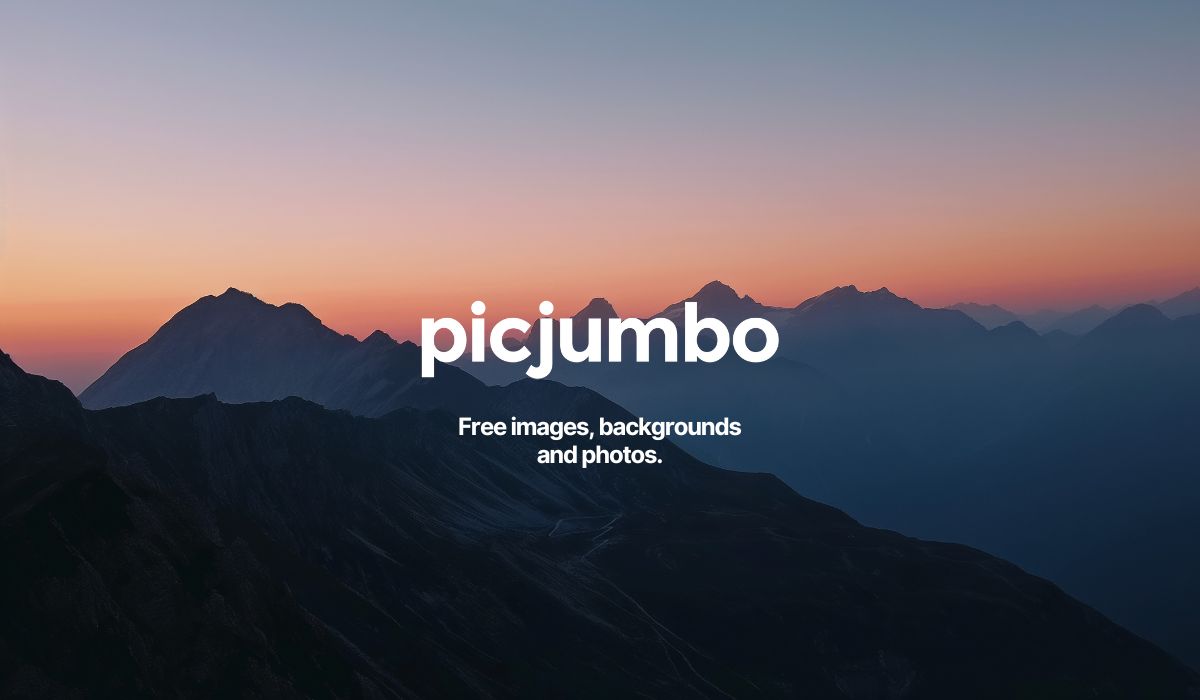
アイキャッチの作り方
で、どうやってアイキャッチを作るか、ですが、みなさんアプリを使ってらっしゃいますね。
最近よく聞くのは、これ。
Canva(キャンバ)というデザインツールです。
これをつかえば、どんな写真でもあっという間にオシャレになります。
直感的な操作でも使えるので、いいですよ。
ブログのアイキャッチレベルなら、これで十分だと思います。
使い方はググればたくさん出てくるので、ここでは割愛します。
イラスト
絵が書ける方は、イラストというのもあります。
わざわざ写真を撮る・探す・加工する必要がなく、何でも思いのままに書いてしまえばそれでOKなので、手軽といえば手軽です。
「えー、私、絵なんて描けない…」
そういう人、多いと思いますけど、大丈夫です。
むしろ、へたウマな絵のほうが、インパクトがあっていい気もします。
参考にしていただきたいブログはこちら!

味がある絵ですよねぇ。
僕、大好きなんです。
きれいな絵、上手な絵は、専門家に任せとけばいいんです。
素人なら、素人なりのやり方ってあると思いますし、それを使う勇気さえあれば、どんな絵でも大丈夫です。
手っ取り早くダウンロードして使いたい人は、こちらがおすすめです。
文字のみ
最後にご紹介するのは「文字だけ」パターンです。
タイトルと連動して、読み手の感情に訴えかけるようなコピーがおすすめです。
作り方はいたって簡単。
背景の色を選んで
文字をならべて
大きさ・フォント(書体)・配置を調整
はい、できあがり!
内容によって背景の色を変えて、印象を操作してもいいですね。
スマホだと、これがおすすめ。
Phonto(フォント)
フォントが豊富なのがこのアプリのいいところ。
画像加工アプリなので、写真+文字も作れます。
ちなみにこの記事のアイキャッチはPhonto で作りました。
まとめ
アイキャッチにあまり時間をかけすぎるのは本末転倒です。
大事なのは、どのスタイルでいくか決めること。
あとは、サクッと作って設定しちゃえばいいと思います。
レッツ、アイキャッチ!



コメント